GNS3 IP할당 정리 블로그
https://wisemove.tistory.com/20
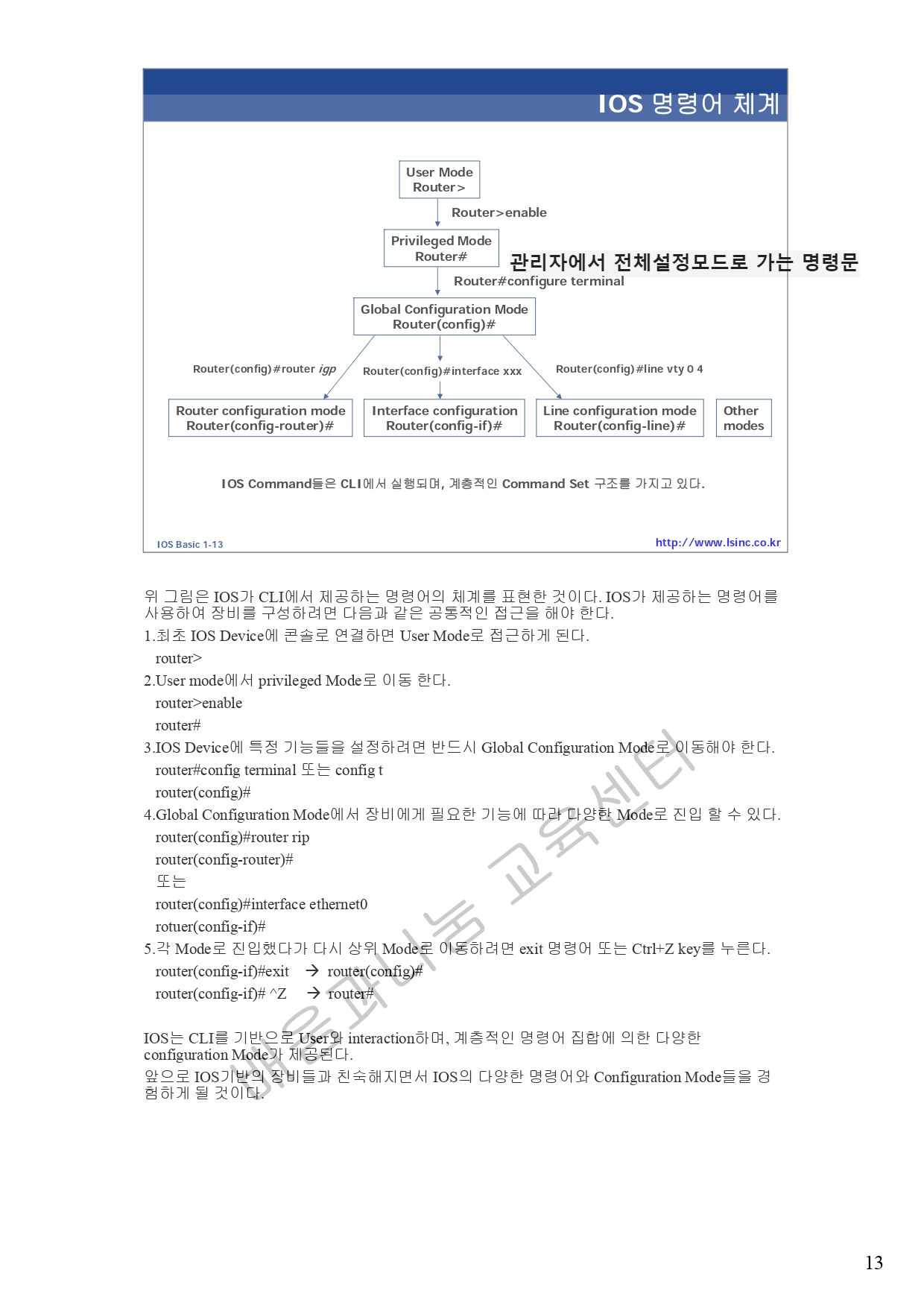
네트워크 장비이지만 컴퓨터 다루는거라고 생각할것.
라우터라는 네트워크 장비이다.
부팅하면 일반사용자 모드, enable이면 관리자 모드.
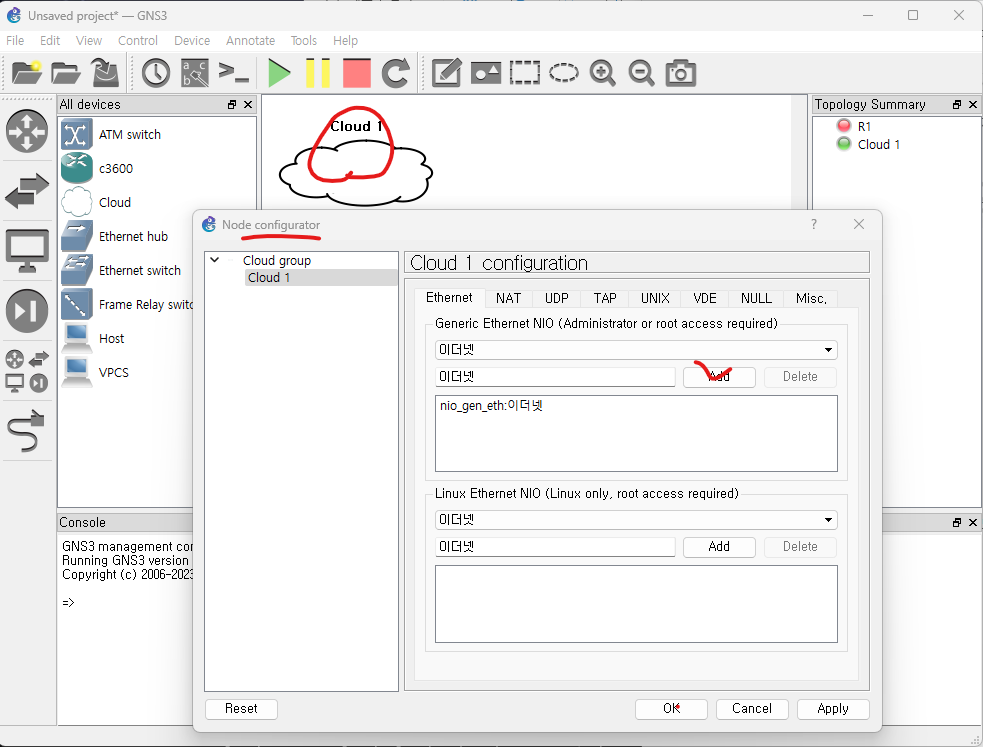
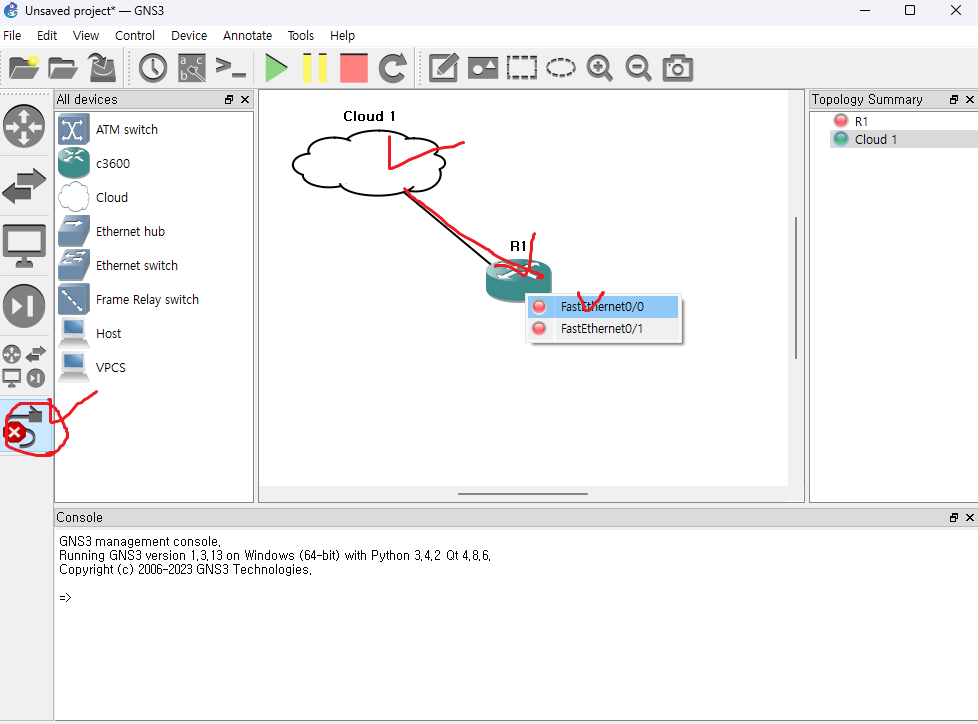
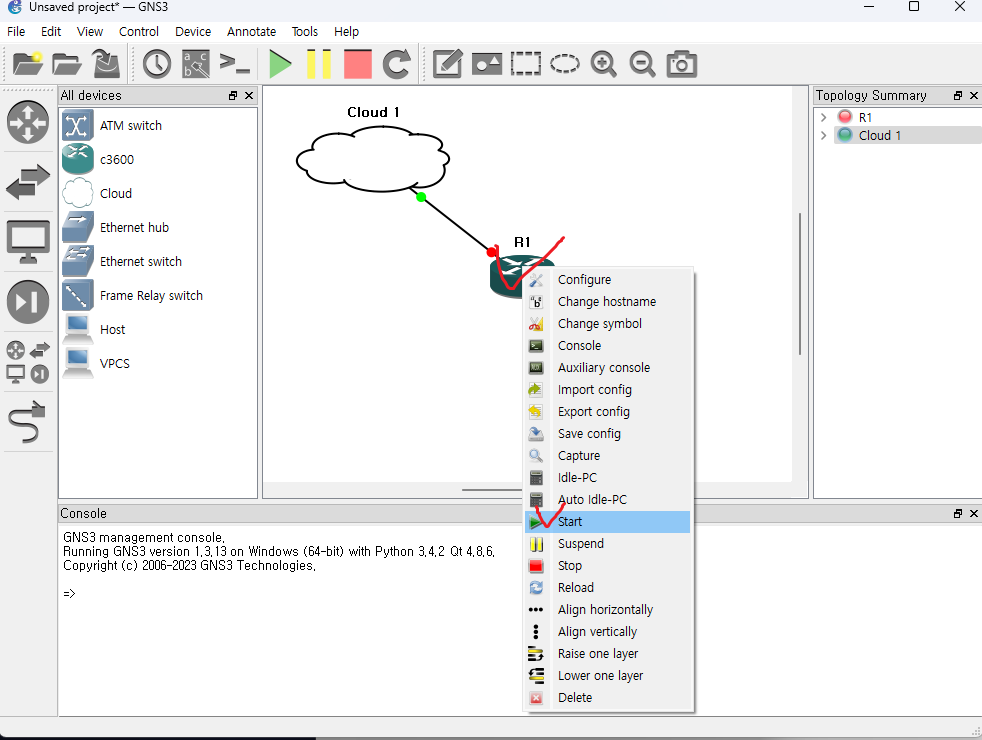
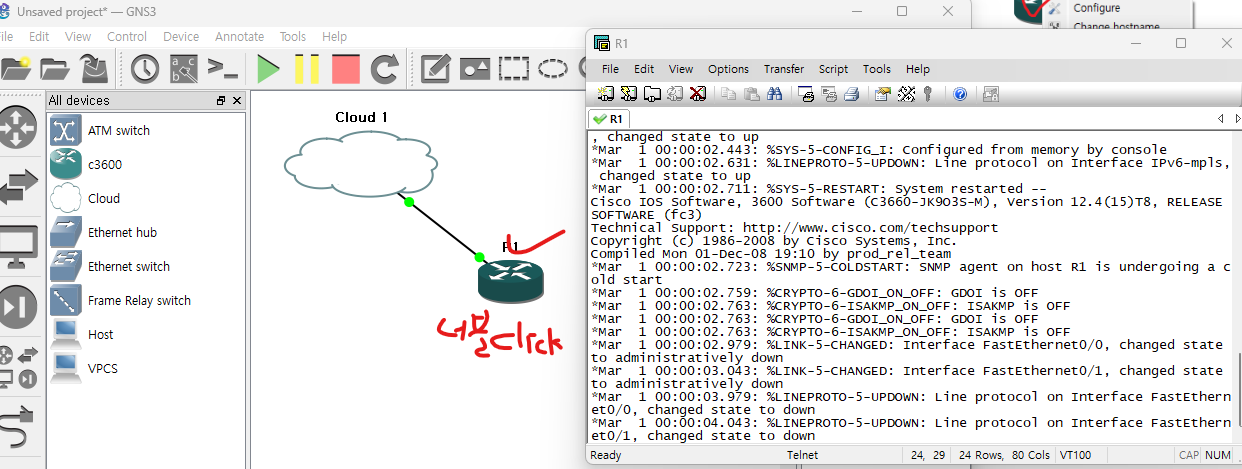
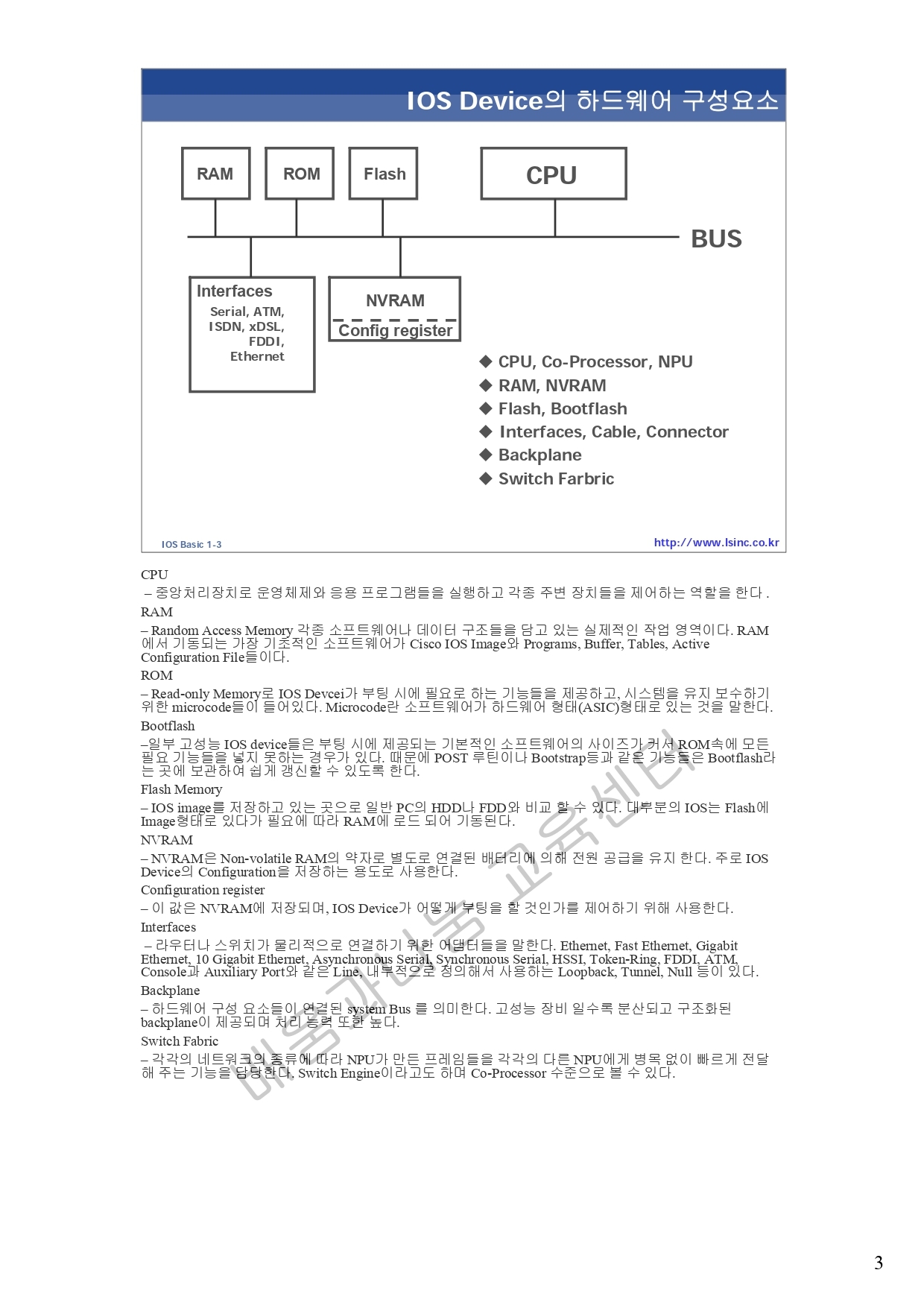
라우터에선 플래시메모리를 하드디스크로 쓴다.
NVRAM(NV메모리) : 주기억장치와 하드웨어 사이의 개념을쓴다.(컴퓨터에 없는 소자이다.)(라우터 설정에 관한거 보관. 비휘발성 메모리)
플래시메모리에는 라우터 소재의 운영체제가 들어가있다.
NV메모리에 설정치가 들어있다. 들어있는 설정은 startup-config 이다.
주기억장치에서 살아움직이는 메모리를 running-config
ROM에있는 ROM-BIOS가 RAM으로 가고 여기서 POST가 일어난다.
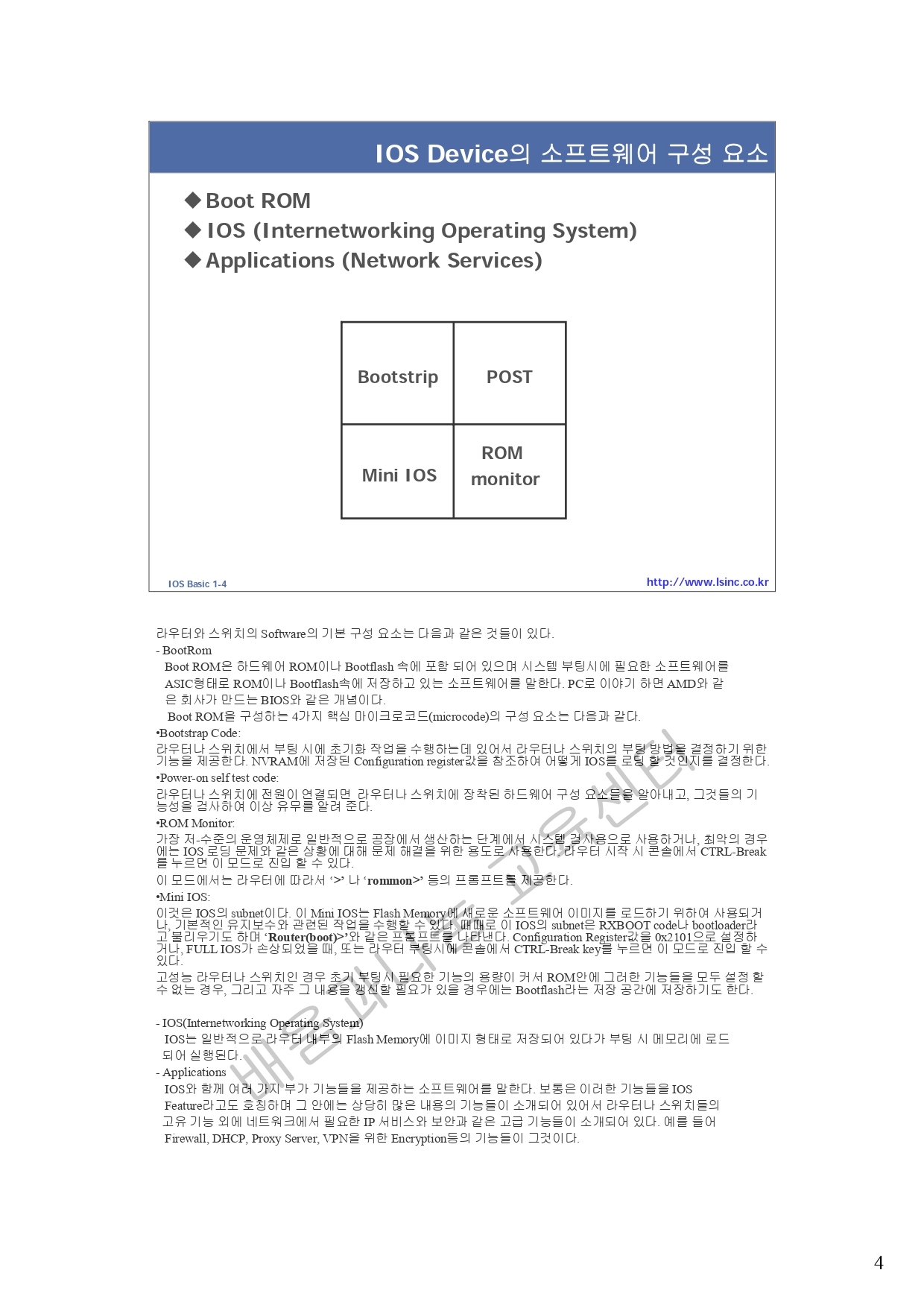
<부팅이 이루어지는 방법>
라우터는 컴퓨터가 커지면 cpu 셀프테스트를 하고 rom에 있는 post를 읽어서 post를 수행한다.(라우터 자체진다 = post)
후에 부트스트립로 가서 ROM monitor(command에서 커서 깜빡깜빡거리는 비상모드)으로 갈지 Mini IOS(윈도우 안전모드같은거)갈지 플래시메모리로갈지 결정한다. (정상적인 부팅은 플래시 메모리로 간다.)
[정리]
POST가 주기억장치(CPU)로 올라간다.
ROM이 POST를 쭉 진행하고 부트스트랩을 읽는다.
고가장비에는 부트스트랩이 ROM 에있고 중저가 장비에는 부트스트랩이 NVRAM에 있다.
플래시메모리로 갈지 Mini IOS로 갈지 ROM monitor갈지 정한다.
DNS3
R1#configure terminal
Enter configuration commands, one per line. End with CNTL/Z.
R1(config)#do show ip interface brief
/*(자기 인터페이스 상태를 요약해서 보겠다. do를 쓰는건 위치에 관계없이 명령어를 쓰겠다는 뜻.
원래 show는 아래에 써줘야한다.)*/
Interface IP-Address OK? Method Status Protocol
FastEthernet0/0 unassigned YES unset administratively down down
FastEthernet0/1 unassigned YES unset administratively down down
/* 단자가 0번단자 1번단자 2개가 있다는것이다. 우리는 0번 단자로 연결해줬다.
interface라는 명령어를 치면된다. 치는 방법 interface f0/0 */
R1(config)#interface f0/0 /* 라우터 인터페이스 */
/* R1(config-if)# 로 바뀐 것을 알 수 있다. */
R1(config-if)#no shutdown
/* down down의 뜻은 둘다 죽어있다는것 → 다시 살리는 방법 #no shutdown 치기 */
/* no shutdown = 인터페이스를 이제부터 사용하겠다. */
R1(config-if)#
/*우리는 10.0.0.1/8에 만들어줬으니 그 다음 ip 10.0.0.2~10.255.255.254를 쓸 수 있다.
다른사람과 같은 숫자를 넣으면 충돌 날 수 있으니 다른 숫자 쓰기*/
/* ip address 10.0.0.100 255.0.0.0를 쓴다.*/
/* do show ip interface brief 를 쓴다.*/
통신완!
/* ping 10.0.0.1 를 쓴다. **쓰기전에 end치고 나온다음 써주기 */
mac + tab + enter /* ip 지우고 싶우기 */
mac-address + 16진수 아무거나 넣기. /* ex) 0a18.1110.1001 */
ip address dhcp /* (ip주소 하나 주세요 라는 뜻.) */과제
1.1.1.0/30
이건
ip 00000001 . 00000001. 00000001. 00000000
SM 11111111. 11111111. 11111111. 11111100 0이 두개 00, 01, 10, 11 (0,1,2,3)
10진수로 255 . 255. 255. 252
범위 1.1.1.0~1.1.1.3 (네트워크랑 서브넷 빼면 1이랑 2만 쓸 수있다.)
ping테스트는 내가 1.1.1.2로 줬기때문에 ping 1.1.1.2 치면됨.
===
1.1.1.8/30
00001000 -8(x)
00001001 -9
00001010 -10
00001011 -11(x)
9,10만쓸수있다.
===
no shutdown = 인터페이스를 이제부터 사용하겠다.
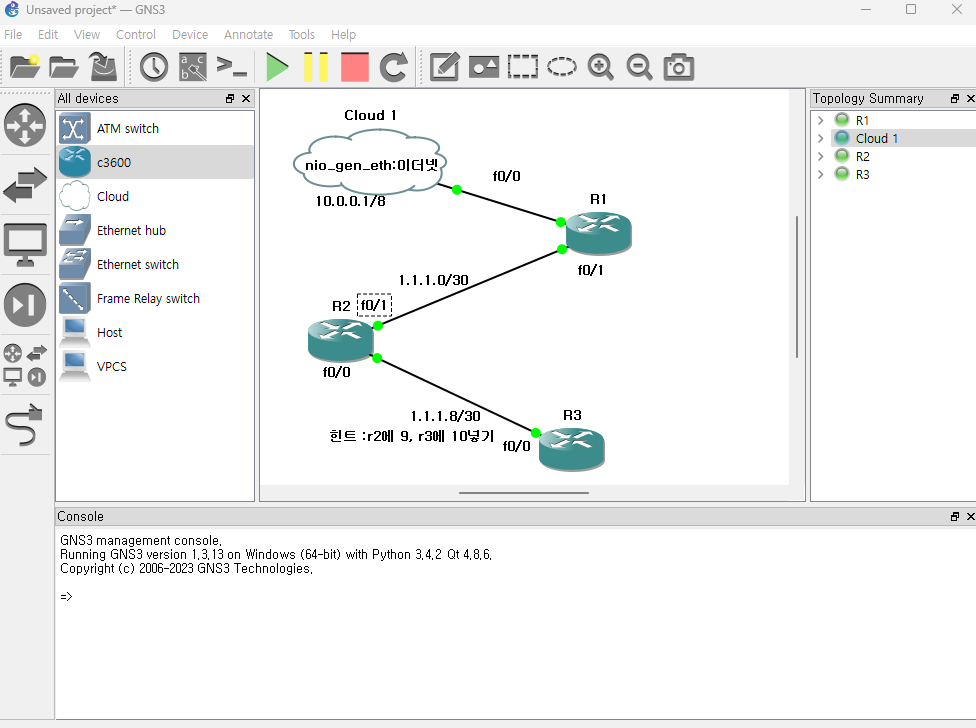
라우터와 라우터끼리 연결하는건 네트워크주소(계산을 해줘야함! 라우터에 주소를 나눠줘야하니까!!!)
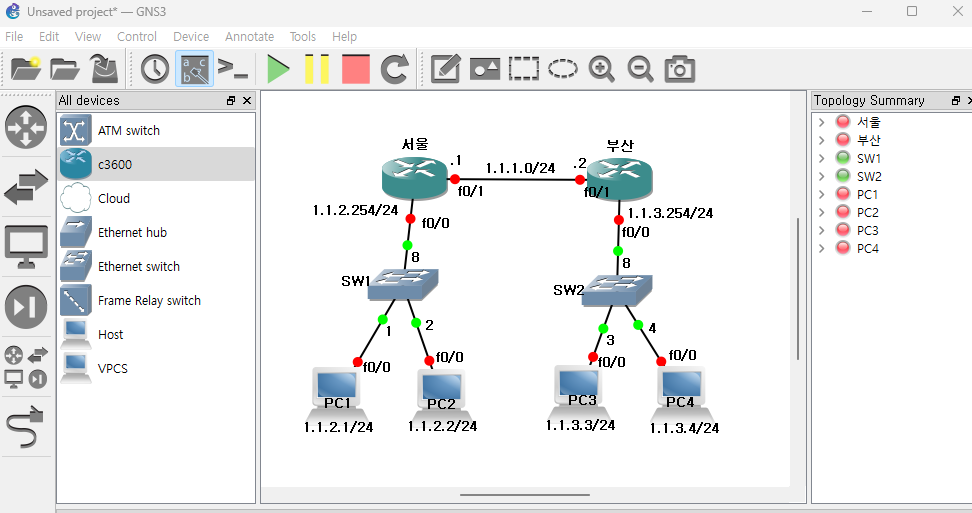
브로드캐스트 도메인
브로드캐스트 도메인의 숫자를 벗어나게되면 라우터가 필요하다.
1.1.1.0/24
0은 0~255까지의 범위.근데 1~254만 가용. 1~254를 브로드캐스트 도메인이라고 한다.
1.1.2.0/24
1.1.3.0/24
전부 마찬가지이지만 세번째가 다르니 딴세상임
저 라우터로 빠져나가는 선들이 게스트웨이.
/* <선생님 답> */
Router#conf t
Router(config)#hostname SEOUL
SEOUL(config)#int f0/0
SEOUL(config-if)#no shut
SEOUL(config-if)#ip add 1.1.2.254 255.255.255.0
SEOUL#write memory
Router(config)#hostname BUSAN
BUSAN(config)#int f0/0
BUSAN(config-if)#no shut
BUSAN(config-if)#ip add 1.1.3.254 255.255.255.0
BUSAN(config-if)#end
BUSAN#write memory
/*write memory 하면 NVRAM에 저장된다
저장된거 다시 보려면 교재14p "show startup-config" 명령어 입력해준다.
show rumming-config
또다른 같은 명령어로
copy running-config startup-config
*/
/*프로젝트는 또 따로 저장해야한다.
켜져있는상태에서 File-Save project
또다시 ctrl+A+정지버튼 File-Save project
*/'네트워크 수업 > 하드웨어' 카테고리의 다른 글
| [하드웨어]실습 23.02.16 (0) | 2023.02.16 |
|---|---|
| [하드웨어] CPU 23.02.15 (0) | 2023.02.15 |
| [하드웨어]GN3 -2 23.02.15 (0) | 2023.02.15 |
| [하드웨어]pc정비사-파일 시스템 23.02.09 (0) | 2023.02.09 |
| [하드웨어]컴퓨터기초-1-2강 23.02.07 (0) | 2023.02.07 |




댓글